怎样将扫描文件转成WORD格式
- 格式:doc
- 大小:205.50 KB
- 文档页数:6
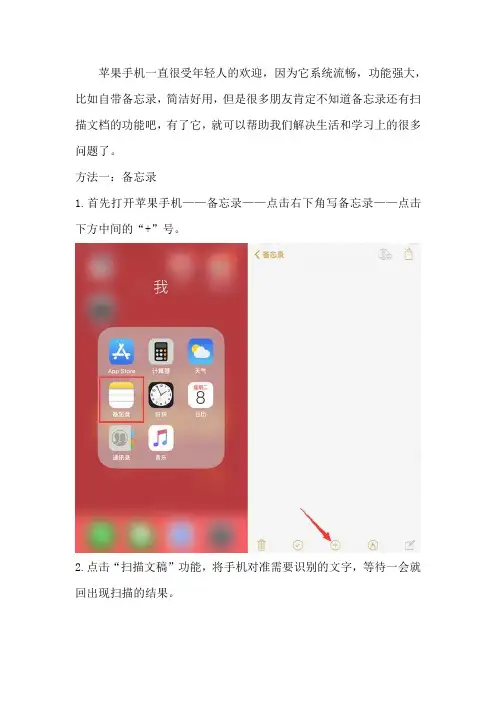
苹果手机一直很受年轻人的欢迎,因为它系统流畅,功能强大,比如自带备忘录,简洁好用,但是很多朋友肯定不知道备忘录还有扫描文档的功能吧,有了它,就可以帮助我们解决生活和学习上的很多问题了。
方法一:备忘录
1.首先打开苹果手机——备忘录——点击右下角写备忘录——点击下方中间的“+”号。
2.点击“扫描文稿”功能,将手机对准需要识别的文字,等待一会就回出现扫描的结果。
方法二:扫描工具
1.先把需要扫描识别的图片整理好保存在手机的相册里,然后在应用市场里找到如下的转换工具。
运行工具在首页页面的下方有一个蓝色的加号按钮,在此点击蓝色加号,然后会出现两个小图标分别为相册和相机,在此点击相册。
2.这时会出现一个选择图片的页面,找到之前保存需要扫描的图片,选择完成后点击确定,在此可以一次多选几张。
在批量处理的页面看一下图片选择有没有错误的,在此以两张图片为例,如果都正确就点击立即识别。
3.此时以先后出现图片上传中和图片识别中的提示,在此等地一会识别的过程,识别结束后会出现如下的查看结果页面。
担心识别或者转换的有误差的话可以点击校对,先对比一下转换前后文字的变化,然后在点击复制将转换后的文字复制到Word里。
手机扫描识别文字转Word的方法到此就结束了,希望对大家有所帮助。
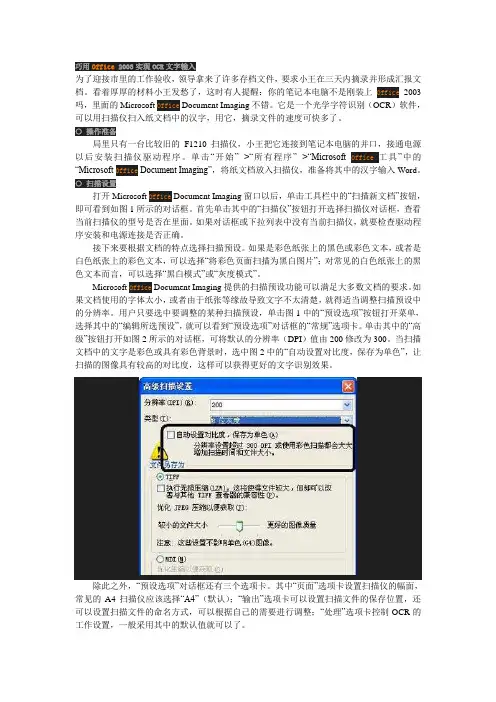
巧用Office 2003实现OCR文字输入为了迎接市里的工作验收,领导拿来了许多存档文件,要求小王在三天内摘录并形成汇报文档。
看着厚厚的材料小王发愁了,这时有人提醒:你的笔记本电脑不是刚装上Office2003吗,里面的Microsoft Office Document Imaging不错。
它是一个光学字符识别(OCR)软件,可以用扫描仪扫入纸文档中的汉字,用它,摘录文件的速度可快多了。
○ 操作准备局里只有一台比较旧的F1210扫描仪,小王把它连接到笔记本电脑的并口,接通电源以后安装扫描仪驱动程序。
单击“开始”-->“所有程序”-->“Microsoft Office工具”中的“Microsoft Office Document Imaging”,将纸文档放入扫描仪,准备将其中的汉字输入Word。
○ 扫描设置打开Microsoft Office Document Imaging窗口以后,单击工具栏中的“扫描新文档”按钮,即可看到如图1所示的对话框。
首先单击其中的“扫描仪”按钮打开选择扫描仪对话框,查看当前扫描仪的型号是否在里面。
如果对话框或下拉列表中没有当前扫描仪,就要检查驱动程序安装和电源连接是否正确。
接下来要根据文档的特点选择扫描预设。
如果是彩色纸张上的黑色或彩色文本,或者是白色纸张上的彩色文本,可以选择“将彩色页面扫描为黑白图片”;对常见的白色纸张上的黑色文本而言,可以选择“黑白模式”或“灰度模式”。
Microsoft Office Document Imaging提供的扫描预设功能可以满足大多数文档的要求。
如果文档使用的字体太小,或者由于纸张等缘故导致文字不太清楚,就得适当调整扫描预设中的分辨率。
用户只要选中要调整的某种扫描预设,单击图1中的“预设选项”按钮打开菜单,选择其中的“编辑所选预设”,就可以看到“预设选项”对话框的“常规”选项卡。
单击其中的“高级”按钮打开如图2所示的对话框,可将默认的分辨率(DPI)值由200修改为300。
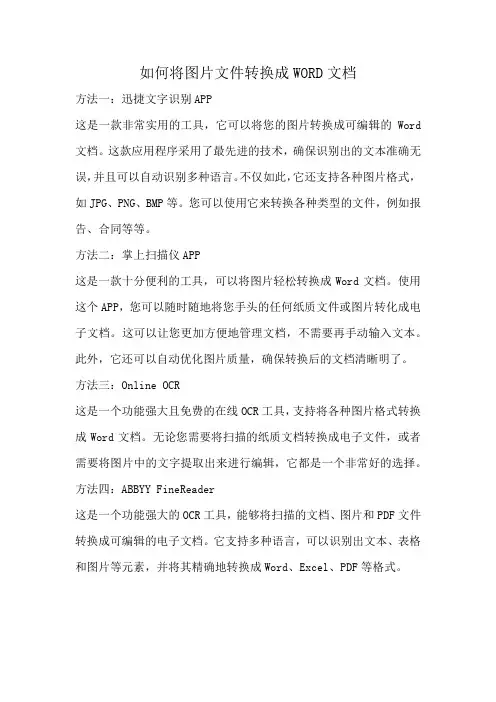
如何将图片文件转换成WORD文档
方法一:迅捷文字识别APP
这是一款非常实用的工具,它可以将您的图片转换成可编辑的Word 文档。
这款应用程序采用了最先进的技术,确保识别出的文本准确无误,并且可以自动识别多种语言。
不仅如此,它还支持各种图片格式,如JPG、PNG、BMP等。
您可以使用它来转换各种类型的文件,例如报告、合同等等。
方法二:掌上扫描仪APP
这是一款十分便利的工具,可以将图片轻松转换成Word文档。
使用这个APP,您可以随时随地将您手头的任何纸质文件或图片转化成电子文档。
这可以让您更加方便地管理文档,不需要再手动输入文本。
此外,它还可以自动优化图片质量,确保转换后的文档清晰明了。
方法三:Online OCR
这是一个功能强大且免费的在线OCR工具,支持将各种图片格式转换成Word文档。
无论您需要将扫描的纸质文档转换成电子文件,或者需要将图片中的文字提取出来进行编辑,它都是一个非常好的选择。
方法四:ABBYY FineReader
这是一个功能强大的OCR工具,能够将扫描的文档、图片和PDF文件转换成可编辑的电子文档。
它支持多种语言,可以识别出文本、表格和图片等元素,并将其精确地转换成Word、Excel、PDF等格式。
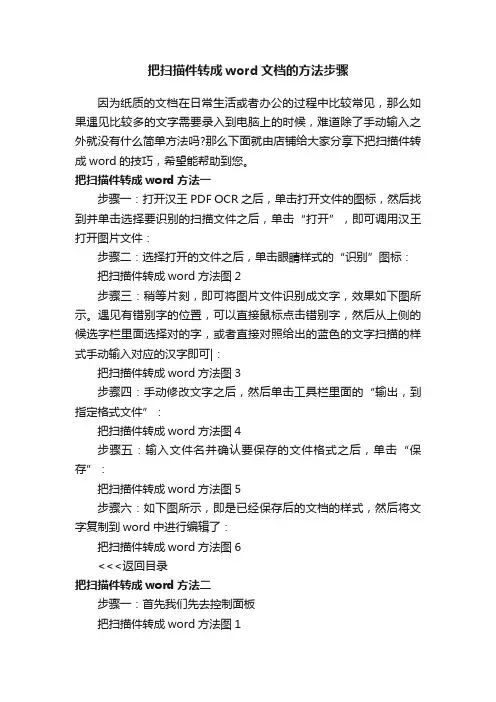
把扫描件转成word文档的方法步骤因为纸质的文档在日常生活或者办公的过程中比较常见,那么如果遇见比较多的文字需要录入到电脑上的时候,难道除了手动输入之外就没有什么简单方法吗?那么下面就由店铺给大家分享下把扫描件转成word的技巧,希望能帮助到您。
把扫描件转成word方法一步骤一:打开汉王PDF OCR之后,单击打开文件的图标,然后找到并单击选择要识别的扫描文件之后,单击“打开”,即可调用汉王打开图片文件:步骤二:选择打开的文件之后,单击眼睛样式的“识别”图标:把扫描件转成word方法图2步骤三:稍等片刻,即可将图片文件识别成文字,效果如下图所示。
遇见有错别字的位置,可以直接鼠标点击错别字,然后从上侧的候选字栏里面选择对的字,或者直接对照给出的蓝色的文字扫描的样式手动输入对应的汉字即可|:把扫描件转成word方法图3步骤四:手动修改文字之后,然后单击工具栏里面的“输出,到指定格式文件”:把扫描件转成word方法图4步骤五:输入文件名并确认要保存的文件格式之后,单击“保存”:把扫描件转成word方法图5步骤六:如下图所示,即是已经保存后的文档的样式,然后将文字复制到word中进行编辑了:把扫描件转成word方法图6<<<返回目录把扫描件转成word方法二步骤一:首先我们先去控制面板把扫描件转成word方法图1步骤二:点击程序和功能,xp的应该是叫添加和删除。
把扫描件转成word方法图2步骤三:点击后选择word安装把扫描件转成word方法图3步骤四:点击邮件选择更改。
把扫描件转成word方法图4步骤五:然后弹出三个选项这里我们选择添加或删除功能,点击继续把扫描件转成word方法图5步骤六:然后选择Microsoft Office Document Imaging这个组建,他在工具栏目下把扫描件转成word方法图6步骤七:点击开始安装。
把扫描件转成word方法图7步骤八:安装完成把扫描件转成word方法图8步骤九:我们来测试一下是否可以扫描成文档。
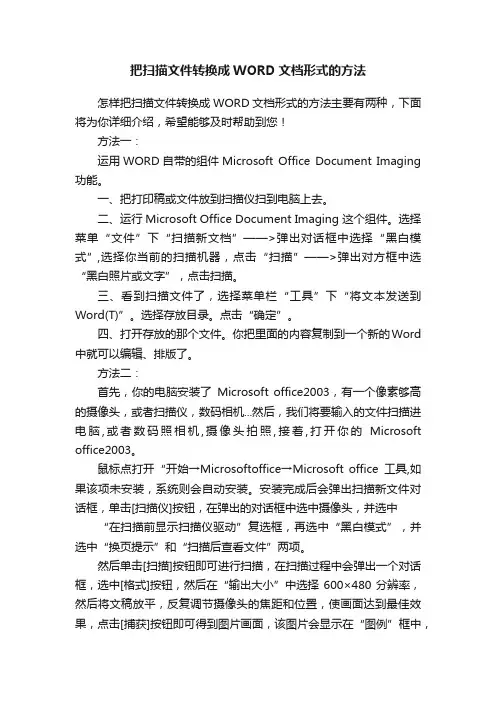
把扫描文件转换成WORD文档形式的方法怎样把扫描文件转换成WORD文档形式的方法主要有两种,下面将为你详细介绍,希望能够及时帮助到您!方法一:运用WORD自带的组件Microsoft Office Document Imaging 功能。
一、把打印稿或文件放到扫描仪扫到电脑上去。
二、运行Microsoft Office Document Imaging 这个组件。
选择菜单“文件”下“扫描新文档”——>弹出对话框中选择“黑白模式”,选择你当前的扫描机器,点击“扫描”——>弹出对方框中选“黑白照片或文字”,点击扫描。
三、看到扫描文件了,选择菜单栏“工具”下“将文本发送到Word(T)”。
选择存放目录。
点击“确定”。
四、打开存放的那个文件。
你把里面的内容复制到一个新的Word 中就可以编辑、排版了。
方法二:首先,你的电脑安装了Microsoft office2003,有一个像素够高的摄像头,或者扫描仪,数码相机...然后,我们将要输入的文件扫描进电脑,或者数码照相机,摄像头拍照,接着,打开你的Microsoft office2003。
鼠标点打开“开始→Microsoftoffice→Microsoft office工具,如果该项未安装,系统则会自动安装。
安装完成后会弹出扫描新文件对话框,单击[扫描仪]按钮,在弹出的对话框中选中摄像头,并选中“在扫描前显示扫描仪驱动”复选框,再选中“黑白模式”,并选中“换页提示”和“扫描后查看文件”两项。
然后单击[扫描]按钮即可进行扫描,在扫描过程中会弹出一个对话框,选中[格式]按钮,然后在“输出大小”中选择600×480分辨率,然后将文稿放平,反复调节摄像头的焦距和位置,使画面达到最佳效果,点击[捕获]按钮即可得到图片画面,该图片会显示在“图例”框中,然后选中该图片,点击[发送]按钮会开始扫描该图片中的文字,扫描完成后点[完成]按钮,然后系统会自动打开识别程序MicrosoftOffice Document Imaging,用该文件就可以识别了。
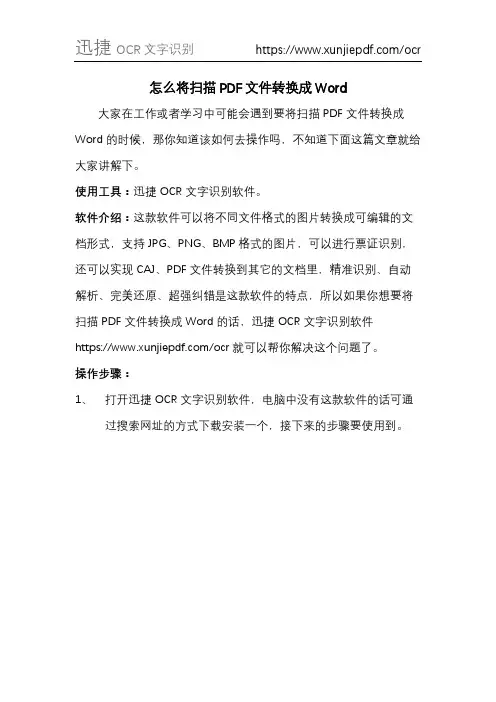
怎么将扫描PDF文件转换成Word
大家在工作或者学习中可能会遇到要将扫描PDF文件转换成Word的时候,那你知道该如何去操作吗,不知道下面这篇文章就给大家讲解下。
使用工具:迅捷OCR文字识别软件。
软件介绍:这款软件可以将不同文件格式的图片转换成可编辑的文档形式,支持JPG、PNG、BMP格式的图片,可以进行票证识别,还可以实现CAJ、PDF文件转换到其它的文档里,精准识别、自动解析、完美还原、超强纠错是这款软件的特点,所以如果你想要将扫描PDF文件转换成Word的话,迅捷OCR文字识别软件
https:///ocr就可以帮你解决这个问题了。
操作步骤:
1、打开迅捷OCR文字识别软件,电脑中没有这款软件的话可通
过搜索网址的方式下载安装一个,接下来的步骤要使用到。
2、打开软件后在这个地方把要实现转换的扫描PDF文件添加进
去。
3、添加完成会自动跳转到这个页面,因为是要将扫描PDF转
Word,所以识别格式可点击DOCX或者是DOC,识别效果没有什么过多的要求,根据自己的需要选择。
4、接着在软件左下角这里设置一下文件输出位置,可以放在原文
件夹,也可以自定义放在电脑中的其它地方。
5、现在就就可以识别转换你添加进来的扫描PDF文件了,点击开
始识别按钮。
6、待识别过程结束之后就可以点击打开文件查看识别后的效果了。
上述的扫描PDF文件转换成Word的方法讲述到这里就结束了,方法简单,有需要的小伙伴们可以去试着操作一下哦!。
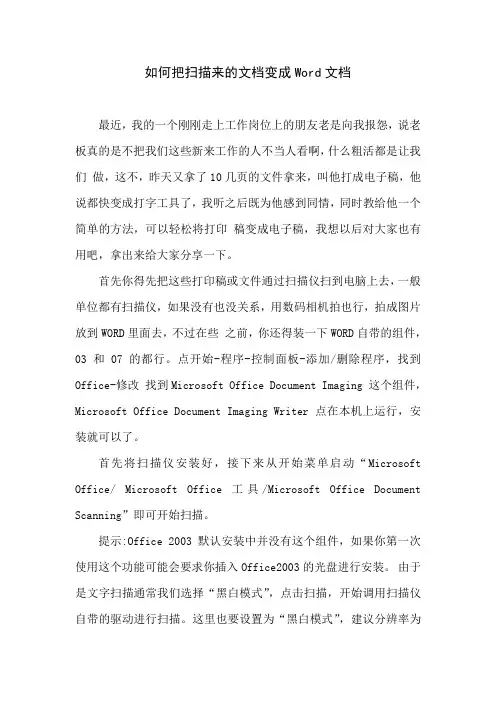
如何把扫描来的文档变成Word文档最近,我的一个刚刚走上工作岗位上的朋友老是向我报怨,说老板真的是不把我们这些新来工作的人不当人看啊,什么粗活都是让我们做,这不,昨天又拿了10几页的文件拿来,叫他打成电子稿,他说都快变成打字工具了,我听之后既为他感到同情,同时教给他一个简单的方法,可以轻松将打印稿变成电子稿,我想以后对大家也有用吧,拿出来给大家分享一下。
首先你得先把这些打印稿或文件通过扫描仪扫到电脑上去,一般单位都有扫描仪,如果没有也没关系,用数码相机拍也行,拍成图片放到WORD里面去,不过在些之前,你还得装一下WORD自带的组件,03和07的都行。
点开始-程序-控制面板-添加/删除程序,找到Office-修改找到Microsoft Office Document Imaging 这个组件,Microsoft Office Document Imaging Writer 点在本机上运行,安装就可以了。
首先将扫描仪安装好,接下来从开始菜单启动“Microsoft Office/ Microsoft Office 工具/Microsoft Office Document Scanning”即可开始扫描。
提示:Office 2003默认安装中并没有这个组件,如果你第一次使用这个功能可能会要求你插入Office2003的光盘进行安装。
由于是文字扫描通常我们选择“黑白模式”,点击扫描,开始调用扫描仪自带的驱动进行扫描。
这里也要设置为“黑白模式”,建议分辨率为300dpi。
扫描完毕后回将图片自动调入Office 2003种另外一个组件“Microsoft Office Document Imaging”中。
点击工具栏中的“使用OCR识别文字”按键,就开始对刚才扫描的文件进行识别了。
按下“将文本发送到Word”按键即可将识别出来的文字转换到 Word中去了。
如果你要获取部分文字,只需要用鼠标框选所需文字,然后点击鼠标右键选择“将文本发送到Word”就将选中区域的文字发送到Word中了。

如何把扫描文件转换成word文档如何将扫描文件转换成Word文档在现代办公环境中,文档的转换和编辑是一项非常重要的任务。
尤其是当我们需要将扫描文件转换成可编辑的Word文档时,这项任务就显得尤为关键。
下面是一些关于如何将扫描文件转换成Word文档的方法和技巧。
第一种方法是使用专业的扫描仪和OCR技术。
OCR,全称Optical Character Recognition,即光学字符识别,是一种将纸质文档转换为可编辑文档的技术。
为了使用这种方法,你需要一个高质量的扫描仪,它能够将纸质文档数字化,并且具备OCR功能的软件。
这种软件能够识别图片中的文字,并将其转换为可编辑的文本格式。
当你使用这种方法时,确保使用高分辨率的扫描仪,以便获得更清晰的图像质量。
第二种方法是使用在线扫描和转换服务。
如今,有许多在线平台提供免费或付费的扫描和转换服务。
使用这些服务,你只需上传扫描的图片文件,然后选择输出格式为Word文档。
在线平台将使用OCR技术识别图片中的文字,并将其转换为可编辑的Word文档。
要注意的是,使用在线转换服务时,确保选择一个安全可靠的平台,并且格外小心保护你的文件和隐私。
第三种方法是使用专业的图像处理软件。
一些图像处理软件,如Adobe Photoshop和GIMP,提供从扫描文件导出为可编辑文档的功能。
使用这些软件,你可以打开扫描图片并对其进行编辑和处理,以便更好地识别和提取文字内容。
然后,你可以将处理后的图片保存为可编辑的文本格式,如Word文档。
这种方法需要一定的图像编辑和处理技能。
无论你选择哪种方法,以下是一些建议,可以帮助你实现更好的扫描文件转换成Word文档的结果:1. 保持扫描质量:使用高分辨率的扫描仪,并确保扫描图像的清晰度和准确性。
这将有助于提高OCR准确性并减少识别错误。
2. 校对和编辑:即使使用了最先进的OCR技术,也不可避免地会出现一些错误。
在转换完成后,务必进行校对和编辑,以纠正可能的错误和不准确之处。
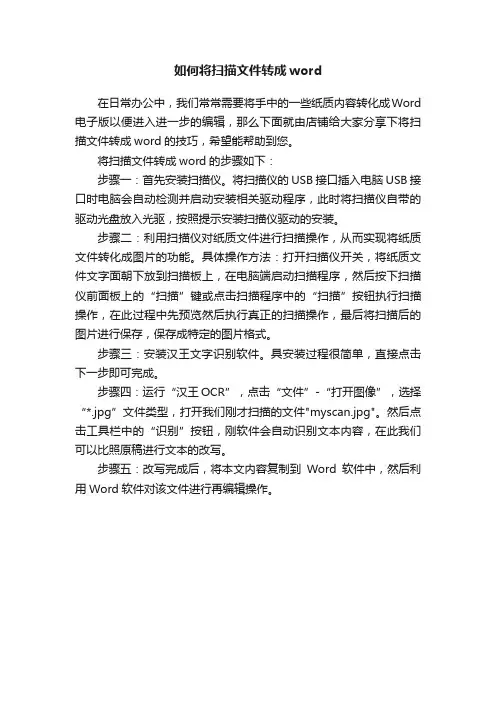
如何将扫描文件转成word
在日常办公中,我们常常需要将手中的一些纸质内容转化成Word 电子版以便进入进一步的编辑,那么下面就由店铺给大家分享下将扫描文件转成word的技巧,希望能帮助到您。
将扫描文件转成word的步骤如下:
步骤一:首先安装扫描仪。
将扫描仪的USB接口插入电脑USB接口时电脑会自动检测并启动安装相关驱动程序,此时将扫描仪自带的驱动光盘放入光驱,按照提示安装扫描仪驱动的安装。
步骤二:利用扫描仪对纸质文件进行扫描操作,从而实现将纸质文件转化成图片的功能。
具体操作方法:打开扫描仪开关,将纸质文件文字面朝下放到扫描板上,在电脑端启动扫描程序,然后按下扫描仪前面板上的“扫描”键或点击扫描程序中的“扫描”按钮执行扫描操作,在此过程中先预览然后执行真正的扫描操作,最后将扫描后的图片进行保存,保存成特定的图片格式。
步骤三:安装汉王文字识别软件。
具安装过程很简单,直接点击下一步即可完成。
步骤四:运行“汉王OCR”,点击“文件”-“打开图像”,选择“*.jpg”文件类型,打开我们刚才扫描的文件"myscan.jpg"。
然后点击工具栏中的“识别”按钮,刚软件会自动识别文本内容,在此我们可以比照原稿进行文本的改写。
步骤五:改写完成后,将本文内容复制到Word软件中,然后利用Word软件对该文件进行再编辑操作。
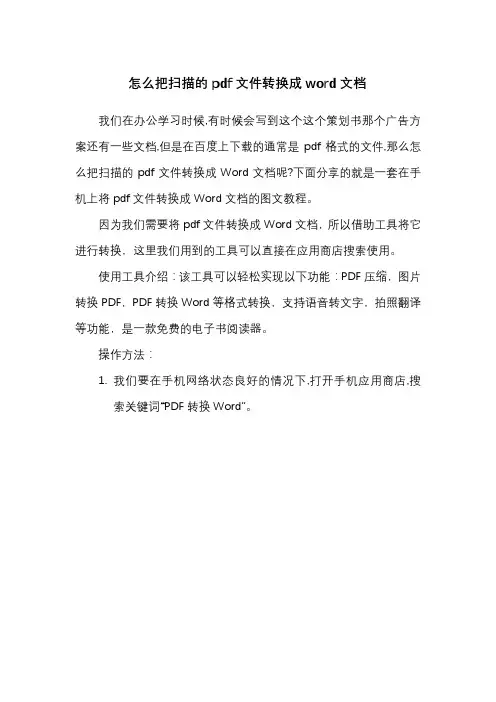
怎么把扫描的pdf文件转换成word文档我们在办公学习时候,有时候会写到这个这个策划书那个广告方案还有一些文档,但是在百度上下载的通常是pdf格式的文件,那么怎么把扫描的pdf文件转换成Word文档呢?下面分享的就是一套在手机上将pdf文件转换成Word文档的图文教程。
因为我们需要将pdf文件转换成Word文档,所以借助工具将它进行转换,这里我们用到的工具可以直接在应用商店搜索使用。
使用工具介绍:该工具可以轻松实现以下功能:PDF压缩,图片转换PDF,PDF转换Word等格式转换,支持语音转文字,拍照翻译等功能,是一款免费的电子书阅读器。
操作方法:
1.我们要在手机网络状态良好的情况下,打开手机应用商店,搜
索关键词“PDF转换Word”。
2.打开之后,我们会看到四个功能,“首页”,“收藏”,”小功能”,和”
设置”,在这里我们我们选择”小功能”。
3.打开“小功能”这个页面之后,我们选择“PDF转换Word”,这
个功能选项,点击进去添加文件。
4.点击进去之后,我们看到有很多PDF文件,选择我们要进行
转换的文件,点击文件后面的三个小点,选择“查看”,文件就会上传并进行转换。
5.点击查看转换后的Word文档,在这里我们可以点击查看,调整文字的大小。
以上就是在手机上将PDF转成Word的图文教程了,在电脑不在身边的情况下,我们可以采用这样的方法进行操作,需要的小伙伴可以借鉴一下。
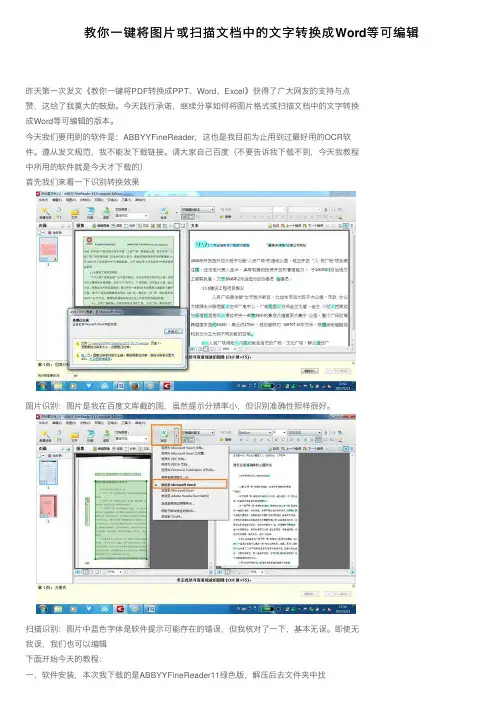
教你⼀键将图⽚或扫描⽂档中的⽂字转换成Word等可编辑昨天第⼀次发⽂《教你⼀键将PDF转换成PPT、Word、Excel》获得了⼴⼤⽹友的⽀持与点赞,这给了我莫⼤的⿎励。
今天践⾏承诺,继续分享如何将图⽚格式或扫描⽂档中的⽂字转换成Word等可编辑的版本。
今天我们要⽤到的软件是:ABBYYFineReader,这也是我⽬前为⽌⽤到过最好⽤的OCR软件。
遵从发⽂规范,我不能发下载链接。
请⼤家⾃⼰百度(不要告诉我下载不到,今天我教程中所⽤的软件就是今天才下载的)⾸先我们来看⼀下识别转换效果图⽚识别:图⽚是我在百度⽂库截的图,虽然提⽰分辨率⼩,但识别准确性照样很好。
扫描识别:图⽚中蓝⾊字体是软件提⽰可能存在的错误,但我核对了⼀下,基本⽆误。
即使⽆我误,我们也可以编辑下⾯开始今天的教程:⼀、软件安装,本次我下载的是ABBYYFineReader11绿⾊版,解压后去⽂件夹中找到!)FineReaderPorable.exe,双击运⾏⼀下,再点安装就算安装好了。
解压后找到!)FineReaderPorable.exe,双击运⾏⼀下,弹出如下对话框点击安装,就算安装好了⼆、然后找到FineReader.exe,将其发送⾄桌⾯快捷⽅式,⽅便以后使⽤将FineReader.exe发送⾄桌⾯快捷⽅式,⽅便以后使⽤三、简单设置软件,将识别语⾔设置为中⽂简体图像)⾄Microsof Word'在弹出的对话框中选择你要识别转换的图⽚,点击打开图⽚识别的效果,蓝⾊底纹是软件提⽰可能存在错误的地⽅,可以校对修改。
五、识别完成后,就可以将结果发送⾄Word或其他可编辑的⽂本格式了。
将识别结果,发送⾄Word六、再来看扫描识别(当我们需要将许多纸质⽂档转换成Word时,可以⽤扫描识别,前提是有扫描仪)打开软件界⾯,选择”扫描⾄Microsoft Word'在弹出的对话框中点扫描(记得先将纸质⽂档放到扫描仪)扫描完成后,点击关闭,关闭扫描对话框现在稍做等待,等待的时候视你扫描的⽂档多少⽽定识别结果,可以看到准确度⾮常⾼发送⾄Word结果展⽰今天的教程分享完毕,昨天的教程的确如⽹友留⾔说的图⽚格式不能转换,今天的教程解决了。
Office在2003版中增加了Document Imaging工具,用它可以把文字给“抠”出来。
打开传真图片,用抓图软件SnagIt对相关的内容进行抓取,然后在“文件”菜单中选择“复制到剪贴板”命令(也可以用其他抓图软件,当然最简单的是Windows中自带的Print Screen键来抓取整个屏幕,然后在“画图”程序中对不要的部分进行裁剪并保存,然后复制)。
在“开始”菜单的“Microsoft Office工具”中打开Microsoft Office Document Imaging,在左侧窗口中单击鼠标右键,选择“粘贴页面”,把复制的图片粘贴---到Document Imaging中,在“工具”中选择“使用OCR识别文本”,Document Imaging的OCR识别程序就会对图片进行识别,完成后选择“工具”中的“将文本发送到Word”,程序会自动打开Word文档,展现在你面前的就是从图片中“抠”出来的文字。
提示:一般而言,识别的准确率可以达到95%以上,但对英文和数字的识别不是太好。
还有其他软件:一、汉王感觉比紫光好,可以识别表格,新版汉王5800,还没有装。
二、清华紫光以前7.5用过很多次,基本还可以,文科类书籍识别还不错,新版紫光9.0,应该有提高。
三、慧视小灵鼠号称很厉害,用手机拍得都行。
四、尚书有表格识别,大概很中庸,用的人不多。
五、丹青能识别繁体六、cajviewer 6.0不是专用识别软件,内部应该是汉王的核心。
七、Microsoft Office Document Imagingoffice2003中内含,2003装过一次,发现access到入数据不顺,就改回用2000,还没有注意到,不知道对公式识别是否有相当的作用,想想和word结合比较强,这是应该的。
八、FineReader v7.0 Professional据说很牛的英文识别软件,是俄国人搞的,天空软件有下,汉字也有,只是没有地方下到。
十款免费PDF转Word工具分享!许多朋友经常在工作中都会与PDF文件打交道,而PDF文件处理文字方面并没有Word方便,所以,许多朋友喜欢将PDF转成Word格式文件,在Word中进行编辑。
今天,易老师特意整理了十款免费好用的PDF转换工具分享给大家。
01PDF to DOCX完全免费的在线转换工具,不仅支持PDF转Word,还支持多种文件之间的转换,可批量转换,并且可以一键打包下载。
02白猫网页版白猫网页版功能非常好用,不仅支持普通的PDF转Word,该功能还集成了OCR 识别,可以将图片版或扫描版的PDF转换成Word,非常推荐使用!03诚华OCR诚华OCR分为免费版和收费版,免费转换支持10MB以内,付费转换则是1024MB,同样支持OCR功能。
04PDF派PDF派支持几十种PDF相关文件之间的转换,无限次使用,完全免费。
05iLovePDFiLovePDF免费用户每个文件大小限制在15MB,如若要OCR转换,则需付费升级成高级账户。
06lightpdflightpdf在线PDF转换工具集,拥有20多种PDF相关的转换功能,支持多国语言,免费用户单文件上限为5M。
07PDF CandyPDF Candy是一款集成了诸多PDF格式的在线转换器。
08CloudConvertCloudConver t 是一款非常知名的在线文件转换工具,它支持200多种文件格式的转换,免费用户每天最多可进行 25 次转换。
对于普通办公族来说已经够用了。
09convertioconver tio是一款超强大的在线转换工具,不仅支持各种文件之间的互转,还可以对音频、视频、图像、字体进行在线转换。
免费用户每天每个文件最大100 MB限制,每天可免费转10个文件,同时处理2个文件。
10aconvertaconver t同样是一款超强大的在线转换工具,支持的文件格式非常多。
音频、视频、图像、也都可以在线转换。
最主要是完全免费的。
如何扫描文件及扫描后如何改变成word文档毕业生进入职场越来越多,诸如如何制作PPT、excel表、如何修改PDF文件等问题越来越多,小编尽量即使回答。
今天小编总结一下网友关于如何扫描文件?什么是OCR?文件扫描后如何改变成word文档?等相关扫描文件的问题,希望对大家有帮助。
首先,如何扫描文件?具体步骤如下:1、连接电脑的USB接口2、插扫描仪电源3、打开扫描仪开关(有的型号没有开关)4、打开电脑上的扫描仪软件5、放入要扫描的纸质文件6、在电脑的扫描仪软件上点击“获取图像”(不同型号扫描仪软件操作不同,但大致相同)7、调整扫描亮度、角度、错别字等8、点击扫描9、选择将扫描结果导出到文件,输入文件名,选择保存。
文件扫描后如何改变为可编辑的word文档?扫描出的文件格式可调,图像文件一般是jpg或bmp。
想要保存为可编辑的word文档,像上一个问题说的,可以使用OCR文字识别软件。
小编以自己使用的捷速OCR为例,讲一下具体步骤:1、双击打开已经下载好的捷速OCR文字识别软件,可以看到弹出的对话框,选择“从图片读文件”。
接着会弹出打开对话框,打开需要编辑的文件。
或直接进入到操作界面,点击“读取”按钮,然后到打开对话框中选择你需要识别的图片,添加进去。
之后操作界面的窗口就会显示出文件内容。
2、文件添加成功,直接用鼠标选中需要识别的文字直接点击“识别”按钮,软件会自动进入到识别程序,不需要任何操作,瞬间就会出现识别结果在原文件的右手边。
3、最后得到的识别结果根据自身的要求选择保存格式,这里需要保存为word就直接点击Word就可以了。
这些是小编对如何扫描文件及扫描后如何改变成word文档等扫描文件相关问题的回答,大家可以选择使用。
例如,如果只要求将档案变为电子档保存,可以直接扫描文件。
如果,保存成电子档后需要大量更改,可以在用捷速OCR转换成Word文档。
如何把扫描的文字变成Word中打印的字教你如何将打印稿变成电子稿最近,我的一个刚刚走上工作岗位上的朋友老是向我报怨,说老板真的是不把我们这些新来工作的人不当人看啊,什么粗活都是让我们做,这不,昨天又拿了10几页的文件拿来,叫他打成电子稿,他说都快变成打字工具了,我听之后既为他感到同情,同时教给他一个简单的方法,可以轻松将打印稿变成电子稿,我想以后对大家也有用吧,拿出来给大家分享一下。
首先你得先把这些打印稿或文件通过扫描仪扫到电脑上去,一般单位都有扫描仪,如果没有也没关系,用数码相机拍也行,拍成图片放到WORD里面去,不过在些之前,你还得装一下WORD自带的组件,03和07的都行。
点开始-程序-控制面板-添加/删除程序,找到Office-修改找到Microsoft Office Document Imaging 这个组件,Microsoft Office Document Imaging Writer 点在本机上运行,安装就可以了。
首先将扫描仪安装好,接下来从开始菜单启动“Microsoft Office/ Microsoft Office 工具/Microsoft Office Document Scanning”即可开始扫描。
提示:Office 2003默认安装中并没有这个组件,如果你第一次使用这个功能可能会要求你插入Office2003的光盘进行安装。
由于是文字扫描通常我们选择“黑白模式”,点击扫描,开始调用扫描仪自带的驱动进行扫描。
这里也要设置为“黑白模式”,建议分辨率为300dpi。
扫描完毕后回将图片自动调入Office 2003种另外一个组件“Microsoft Office Document Imaging”中。
点击工具栏中的“使用OCR识别文字”按键,就开始对刚才扫描的文件进行识别了。
按下“将文本发送到Word”按键即可将识别出来的文字转换到Word中去了。
如果你要获取部分文字,只需要用鼠标框选所需文字,然后点击鼠标右键选择“将文本发送到Word”就将选中区域的文字发送到Word中了。
怎样将扫描文件转成WORD格式电子书是存储在光、电、磁等载体之上的数字图书。
在早期的电子出版中,电子书大都封存在光盘中出售给顾客;在网络出版时期,电子书并没有具体的出版物形式,取而代之的是电子书格式。
格式简而言之就是存储方式,一本电子书可以做成TXT文档或Word文档。
但这些格式不但不利于阅读,也无美观可言,更不用说进行加密、版权管理了。
因此,几乎各个厂商都将目光放到了专门的电子书格式上,开发出了各种不同的电子书格式,几乎每一家公司推出的电子书阅读器就有一种专门的电子书格式。
电子书阅读器有软、硬件之分。
后者称之为专用阅读器,这种阅读器只有一个功能:提供相应格式电子书的阅读环境。
所以每种专用阅读器就有一个独立格式,如SoftBook格式、RocketBook格式、eBookman格式等等。
软件形式的阅读器主要应用于PC机、PDA等数字处理设备上。
PC机上最常见的是微软LIT格式和Adobe公司的PDF文件;PDA则主要采用PRC文件格式。
CHM和HLP格式随着技术的进步,单纯文字形式的电子书已经不能满足读者的要求,因此,CHM和HLP格式的电子书应运而生,作为Windows系统帮助文件的标准格式,CHM和HLP格式能够支持图片的插入,并且还能通过制作目录、索引等功能来方便读者阅读。
这两种格式无须任何第三方软件支持,在Windows系统中就可以直接阅读。
CEB格式CEB格式是由北大方正公司独立开发的电子书格式,由于在文档转换过程中采用了“高保真”技术,从而可以使CEB格式的电子书最大限度地保持原来的样式。
正是基于这种特点,不少电子书发行机构和数字化图书馆都已经开始采用这种格式,国家有关部门还把CEB格式作为电子公文传递的标准格式。
方正Apabi Reader(阿帕比)是CEB格式的指定阅读软件,Apabi Reader还具有字体缩放、书签、作笔记、书籍管理、翻译和文字部分拷贝功能,能尽量符合广大读者传统的阅读习惯。
网络上CEB格式的电子书比较多,(游书网)、(新浪读书频道)/(华夏电子书局)(中文电子书网)都是很不错的选择,只是上述网站中的大部分资源都是收费的。
如果你只是想体验一下Apabi Reader的效果,那么就去阿帕比免费电子书下载网站(/ebookdown/ebook_3.htm)看一下吧,里面有好多的免费电子书可以下载阅读。
PDF格式PDF是由Adobe公司所开发的电子读物文件格式,它可以真实地反映出原文档中的格式、字体、版式和图片,并能确保文档打印出来的效果不失真。
因此,PDF格式已经成为一种国际上认可的电子文档格式。
PDF文件的专用阅读工具就是Adobe Acrobat Reader软件。
为了能够使读者阅读到原始版面,不少报纸的电子版都是采用PDF格式,如上海的《新民晚报》(/pdf/default.asp),北京的《北京青年报》()等。
顺便再说一句,上文介绍过的方正Apabi Reader(阿帕比)也能阅读PDF文档,所以在安装PDF阅读软件的时候,你可以两者选其一。
PDG格式超星公司已经通过全国各家图书馆,收集了大约30万册左右的各种图书,并且把书籍经过扫描后存储为PDG数字格式,存放在超星数字图书馆中。
如果你要想阅读这些图书,则必须使用超星阅览器(Superstar Reader),把阅览器安装完成后,打开超星阅览器,点击“资源”,我们就可以看到按照不同科目划分的图书分类,展开分类后,每一本具体的书就呈现在我们面前了。
在阅读过程中,你还可以选择把这本书进行下载。
但是令人感到遗憾的一点就是,非超星读书卡会员的读者只能试读每本书的前17页,为了能完整地读到每一本书,还是赶快买读书卡进行注册吧。
WDL和WDF格式WDL和WDF格式解决了不同软件平台和语言系统互相之间不兼容的问题,由于这两种格式对汉字和文档中的图片的支持效果特别好,所以,当你在使用DynaDoc Reader阅读这两种格式时,绝对不会发生字体变形、乱码等现象。
从目前使用的情况来看,一些计算机编程类的电子书籍,大都喜欢采用WDL格式。
如果你对编程感兴趣,那么DynaDoc Reader可是你的必备软件之一。
ABM 和BOK格式ABM和BOK作为两种全新的数码出版物格式,你可能会对它们有点陌生,这两种格式最大的特点就是能把文字内容、图片、声音甚至是视频动画有机地结合为整体。
在阅读时,能给你带来视觉、听觉上全方位的享受。
“藏画”作为ABM和BOK格式的指定阅读软件,使用方法相当简单,打开软件后,你只要用鼠标把文件拖到播放窗口后,文件就会自动运行。
OCR (Optical Character Recognition光学字符识别)技术,是指电子设备(例如扫描仪或数码相机)检查纸上打印的字符,通过检测暗、亮的模式确定其形状,然后用字符识别方法将形状翻译成计算机文字的过程;即,对文本资料进行扫描,然后对图像文件进行分析处理,获取文字及版面信息的过程。
扫描形成的PDF格式文件不能用相关的PDF软件将其转换成WORD格式。
要将图形中的文字转换成文本文字,一般是用OCR软件。
但是如果您的电脑安装的是Office2003的话,用其安装后的“Microsoft Office Document Image Writer”打印机就行,而且效果还较一般的OCR软件强,具体方法是:你先打开你问题中说的PDF格式的扫描文件,再进行打印,打印时选用“Microsoft Office Document Image Writer”打印机(请见上传的图1),选好保存位置和文件名后点击“确定”进行打印。
打印完成后就会在你选择的保存位置出现如图2所示图标的文件(假定名为01)。
然后你再打开该“01”文件,点击左上角的“工具”—“将文本发送到Word”(见图3),最后你按提示保存即可。
1.扫描文件是图片型的,没法如Word一样直接编辑。
2.对于修改量不大的一般可用PS软件进行修改,而我却是先转换成PDF文件,再用“Foxit PDF Editor”软件对图片型的PDF文件进行修改。
3.大量修改的,建议用OCR软件进行文字识别后转变成Word文件就能编辑修改了。
TH-OCR XP 能够适应超过一百种Windows字体。
TH-OCR XP 能够识别全部简体国标一二级6763个字符,繁体13000多字符。
TH-OCR XP 能够识别彩色图象,并转换成带有彩色图片的RTF格式(WORD可编辑)。
TH-OCR XP 支持多任务,可以在识别一篇文章的同时扫描或编辑其它文档。
TH-OCR XP 中对于每个区域可以设定不同的字体,例如一篇文档中的大段英文可以设为英文识别,以提高识别率。
按住Ctrl键用鼠标拖动,可以移动区域。
按住Shift键用鼠标点取,可以选择多个区域,一起设置字符集和类型。
按住Shift键用鼠标右键拉直线可以进行手动倾斜校正。
版面分析前根据实际情况选择“报纸版面”或“杂志版面”可以提高版面分析正确性。
对一般文本识别扫描分辨率用300DPI比较合适,识别小于5号的字可选400DPI。
选择“简体全字集”或“繁体全字集”,能够识别更多的字体和全部字符集,但识别速度较慢用OCR软件进行扫描识别文本的小技巧扫描仪的一个重要功能就是通过OCR软件(即文字识别软件)将扫描后的文字图像转换成文本格式的文件,使文字处理软件能够调用处理。
这样可以大大提高文字录入速度,极大地提高工作效率。
目前,文字识别软件主要有《尚书OCR》、《汉王OCR》和《紫光OCR》等几种。
不过,我们在进行文字识别时经常会遇到识别率低的问题,其原因除了被识别稿件有问题外,主要还是我们没有掌握好扫描及OCR识别软件的使用技巧。
那么进行文字识别时有哪些技巧呢?一、根据识别稿的质量进行处理进行扫描识别时,在可能的情况下应尽量选择清晰度与洁净度都很高的识别稿,识别稿的清晰度与洁净度的不同会使扫描后的识别率有很大差距。
对一般的印刷稿、打印稿等质量较好的文稿进行识别,只要掌握好方法与技巧,其识别率一般可达到98%以上。
而对报纸、杂志等清晰度不佳的原稿进行识别,无论使用何种识别软件都难以达到很高的识别率。
1.对一些带有下划线、分隔线等符号的文本原稿,有些OCR软件是识别不出的,一般会出现乱码。
如果必须扫描带有这些符号的原稿,一是要确保使用的识别软件能够识别这些符号。
二是使用工具擦掉这些特殊符号,使识别软件能正确识别这些文字。
如果扫描后的文档中含有OCR软件不能识别的图像、图形和一些特殊符号,可以考虑使用“擦拭”工具将文档中的图像、图形和一些特殊符号擦除,同时将图像上一些杂点也一并去除。
使图像中除了文字没有多余的东西,这可以大大提高识别率并减少识别后的修改工作。
2.在扫描识别报纸或纸张较薄的文稿时,扫描时稿件背面的文字通常会透过纸张造成错字或乱码,使识别率大大降低。
在对这类原稿扫描时,我们可以在原稿的背面覆盖一张黑纸,在进行正式扫描时,适当增加扫描对比度或亮度,即可有效提高识别率。
3.对于一些图文混排的原稿,扫描成一幅图像进行全区识别会严重影响OCR软件的识别率。
我们可以根据实际情况将扫描后的版面切分成多个区域后再识别,切分区域的原则是:将图形、图像排除在区域之外(图1),尽量把文字字体、字号一致的划在一个区域内,不要嫌这个过程烦琐而选用自动切分区域,手动选取扫描区域会有更好识别效果,还应注意各识别区域不能有交叉情况。
图1 版面切分二、扫描识别稿的操作技巧1.首先要保持工作环境的清洁,扫描仪的玻璃板以及若干个反光镜片及镜头,其中任何一部分脏污都会影响扫描文字图像的效果。
因此,保持扫描仪的清洁是确保文字图像扫描质量及识别率较高的重要前提。
2.扫描仪在刚开启时,光源的稳定性较差,而且光源的色温也没有达到正常工作所需的色温,所以开始扫描以前最好先让扫描仪预热一段时间。
3.在放置扫描原稿时,把扫描的文字材料摆放在扫描起始线正中,可以最大限度地避免由于光学透镜导致的失真而影响识别率。
4.扫描后的文字图像经常会有一定角度的倾斜,出现这种情况必须在扫描后使用自动或手动旋转工具进行纠正,OCR软件一般都设有自动纠偏和手动纠偏工具。
否则OCR识别软件会将水平笔画当作斜笔画处理,识别率会下降很多。
如果扫描后的文字图像倾斜角度超过15°,倾斜校正会产生较大的失真和误差,从而严重影响识别率,这种情况建议摆正原稿重新扫描。
三、扫描参数的设置扫描参数的设置主要包括分辨率的设置及亮度和对比度的设置。
1.一般来讲,分辨率越高识别率也就会越高。
但这也不是绝对的,对于一些过大过粗的字体,设置过高的分辨率,识别率可能会降低,而且设置高分辨率后,扫描速度会大大降低。
根据实际经验,1、2、3号字的文稿推荐使用200dpi,4、小4、5号字的文稿推荐使用300dpi,小5、6号字的文稿推荐使用400dpi,7、8号字的文稿推荐使用600dpi(图2)。